El kell távolítani a fénykép hátterét? Ezért kérjük, csatlakozzon a Download.vn oldalhoz , és olvassa el az alábbiakban a legegyszerűbb módjait a képi háttér törlésének vagy átlátszóvá tételének .
A legegyszerűbb átlátszó fotó háttérszoftver
Adobe Photoshop
A Photoshop ma a legnépszerűbb grafikai tervező szoftver. Számos eszközt tartalmaz, amelyek segítenek gyönyörű fényképek készítésében vagy a meglévő munkák finomításában. Azonban még ha nem is szakértő, akkor is meglehetősen könnyen érthető, hogyan készítsünk átlátszó fotó hátteret ebből a szoftverből.
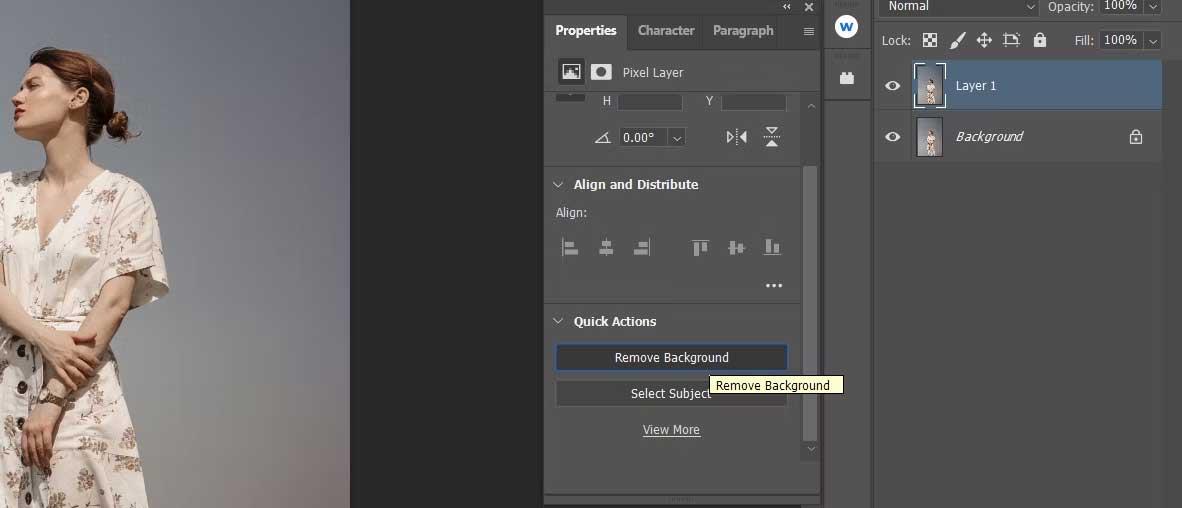
Az Adobe Sensei mesterséges intelligenciájának köszönhetően, amely azonosítja a háttérben lévő műtermékeket a fényképeken, néhány lépésben eltávolíthatja őket. Először is meg kell másolnia az aktuális réteget. Ezután már csak a Háttér eltávolítása a tulajdonságokból lehetőséget kell kiválasztania .
ZSINÓR
A legtöbb ember számára a GIMP olyan, mint a Photoshop. Számos szerkesztési funkciót kínál a Photoshopban. Mivel azonban nyílt forráskódú eszközről van szó, teljesen ingyenes a használata. Csak le kell töltenie és telepítenie kell ezt az alkalmazást a számítógépére.
A háttér eltávolításának legjobb módja az Eszközök > Kijelölési eszközök pontban található Előtér kijelölő eszköz használata .
1. A fenti eszközzel rajzolja meg a megtartani kívánt objektumot. Nem kell pontosan rajzolni, csak úgy rajzolni, mint egy vázlatot, hogy a vonal a lehető legközelebb és a tárgy körül legyen.
2. Nyomja meg az Enter billentyűt . Ez a művelet kék hátteret jelenít meg.
3. Rajzolja át a fotónak azt a részét, amelyet meg akar tartani, nem kell teljesen pontosnak lennie, csak közel a körvonalhoz. Az ecset méretét a [] gombbal növelheti vagy csökkentheti.

4. Az eredmények megtekintéséhez jelölje be az Előnézeti maszkot . Javíthatod, ha nem vagy elégedett.
5. Ha elégedett az eredménnyel, kattintson a Kiválasztás gombra .
6. Válassza a Select > Invert menüpontot .
7. A képernyő jobb oldalán kattintson a jobb gombbal a képre, és válassza az Alfa csatorna hozzáadása lehetőséget . Ez a művelet átlátszóvá teszi a hátteret.
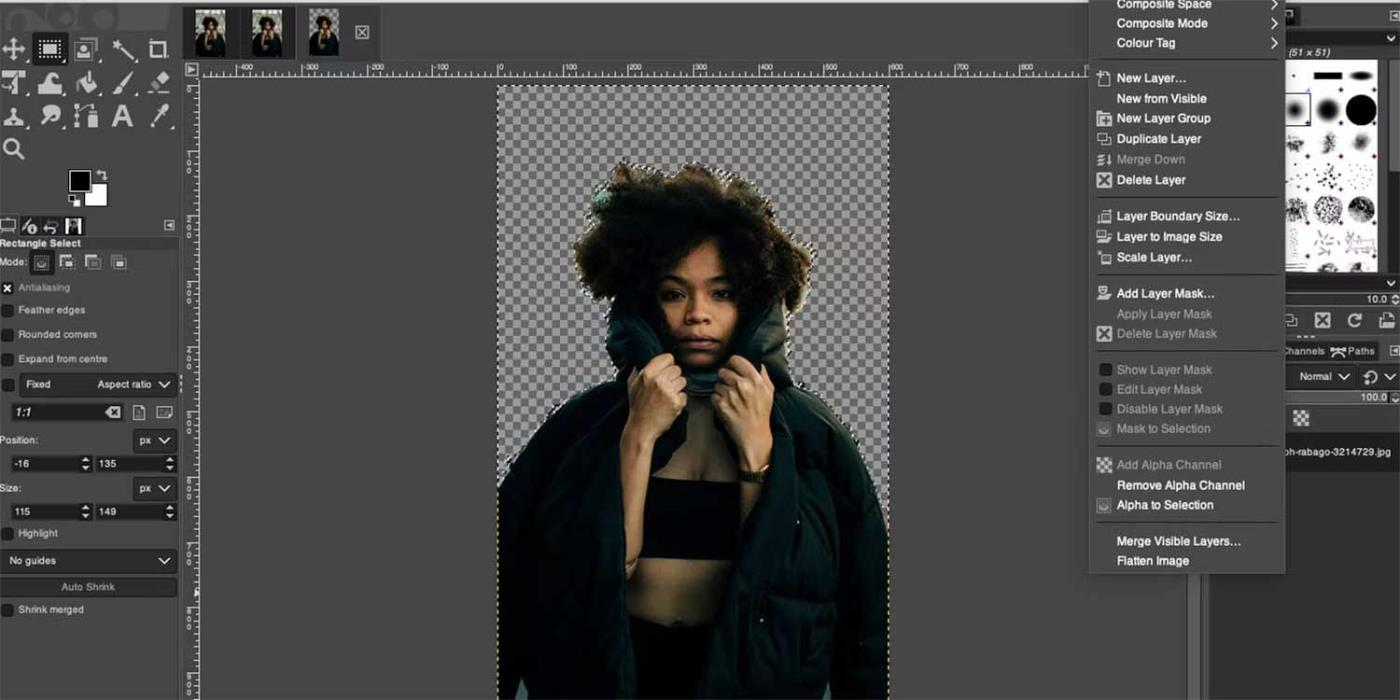
8. Nyomja meg a Törlés gombot .
9. Mentse el a képet a számítógépére PNG formátumban.
Canva
Ha nem ismeri a tervezést, de gyönyörű képeket szeretne készíteni, a Canva a legjobb választás. Felhasználóbarát, és különféle drag & drop sablonokkal és ingyenes képekkel rendelkezik, amelyek segítenek a naptáraktól az Instagram-hírcsatornákig mindent létrehozni.
A fotó hátterének átlátszóvá tétele azonban az ingyenes verzióban nem elérhető, további 9,99 USD/hónapot kell fizetni a speciális funkciók eléréséhez. Ez az ár olcsóbb, mint a Photoshop. Ráadásul csak egy kattintásra van az Effektusok menütől a nagyszerű eredményekért.
Adobe Express
Az Adobe Express sok olyan funkcióval rendelkezik, mint a Canva. Lehetővé teszi prezentációk, Facebook-bejegyzések, névjegykártyák és egyebek létrehozását. Mindez gyönyörű sablonokkal, amelyek drag & drop funkcióval használhatók.
A Canvához hasonlóan ez az online szoftver is áttetszővé tudja tenni a fényképek hátterét a Kép menü egyetlen kattintásával és a Háttér eltávolítása gombbal .
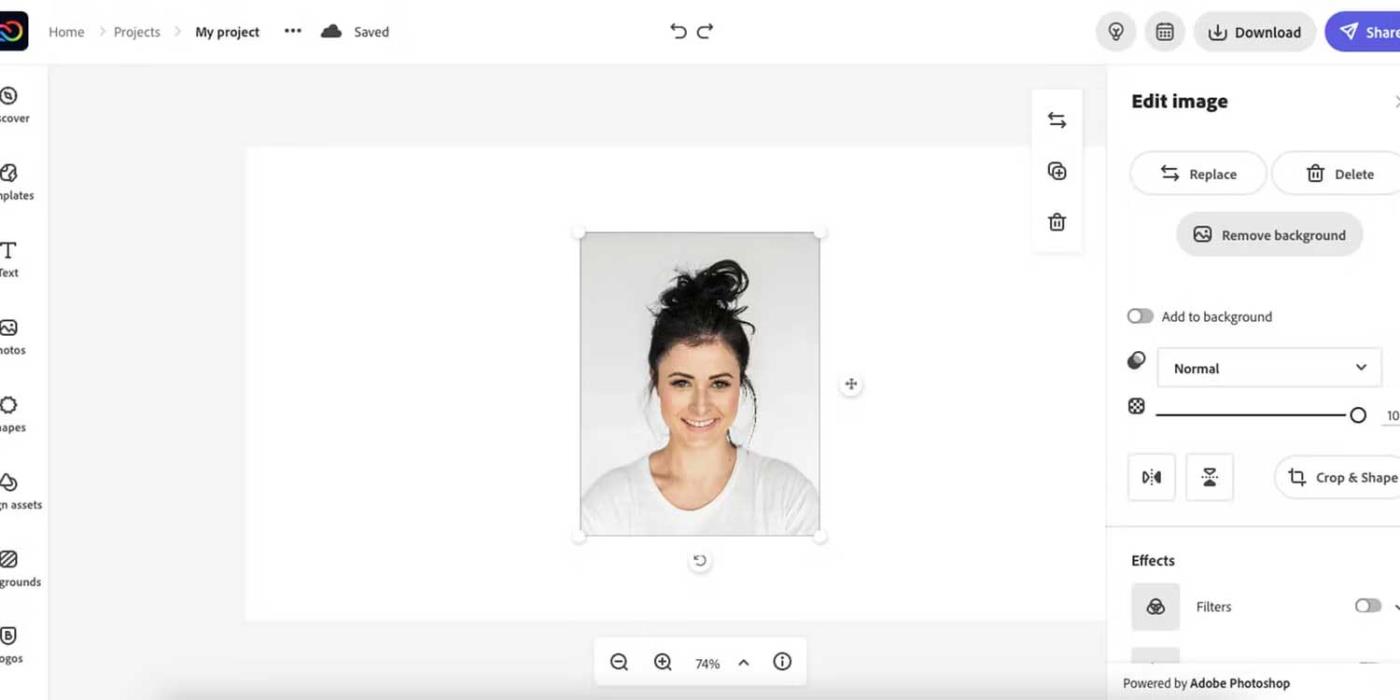
Az eredmények javítása érdekében további szerkesztéseket végezhet a Kivágás szerkesztése menü Erase Brush elemével , amely lehetővé teszi az automatikusan nem távolított részek törlését.

Ezenkívül az Adobe Express lehetővé teszi a képek átlátszó PNG-ként történő mentését fizetés nélkül. Csak lépjen a Letöltés > PNG > Átlátszó PNG menüpontra .
LunaPic
Ha gyors fotójavításra van szüksége, és nem szeretne pénzt költeni, a LunaPic a megoldás az Ön számára. Ez egy ingyenes online szerkesztő, amely tartalmazza az összes alapvető tervezési funkciót, valamint effektusokat és szűrőket.
Feltölthet fényképeket a számítógépéről, akár URL-en keresztül is. Ezután lépjen a Szerkesztés > Átlátszó háttér menüpontra , és kattintson az eltávolítani kívánt színre.
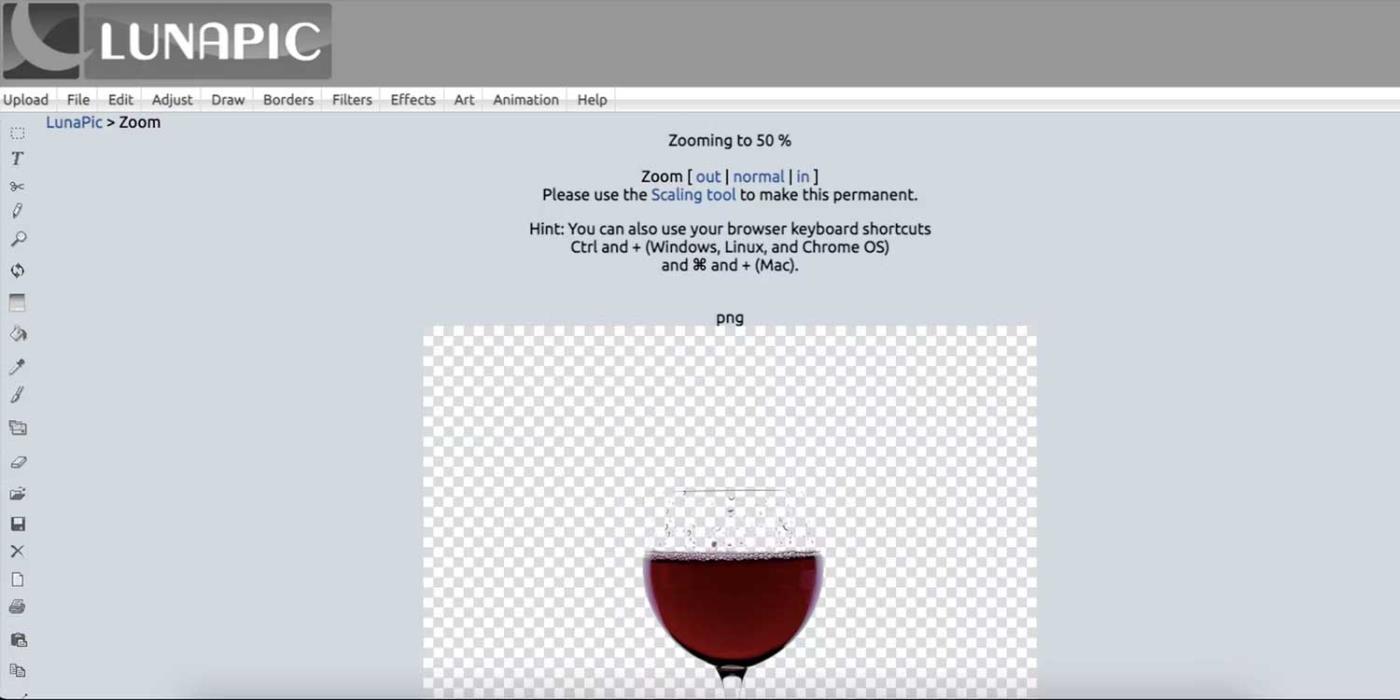
Fent találhatók a legegyszerűbb eszközök, amelyek segítenek átlátszó fotó hátterek készítésében. Remélhetőleg ez a cikk megfelelő lehetőségeket kínál az Ön számára.
![Hogyan lehet élő közvetítést menteni a Twitch-en? [KIFEJEZETT] Hogyan lehet élő közvetítést menteni a Twitch-en? [KIFEJEZETT]](https://img2.luckytemplates.com/resources1/c42/image-1230-1001202641171.png)
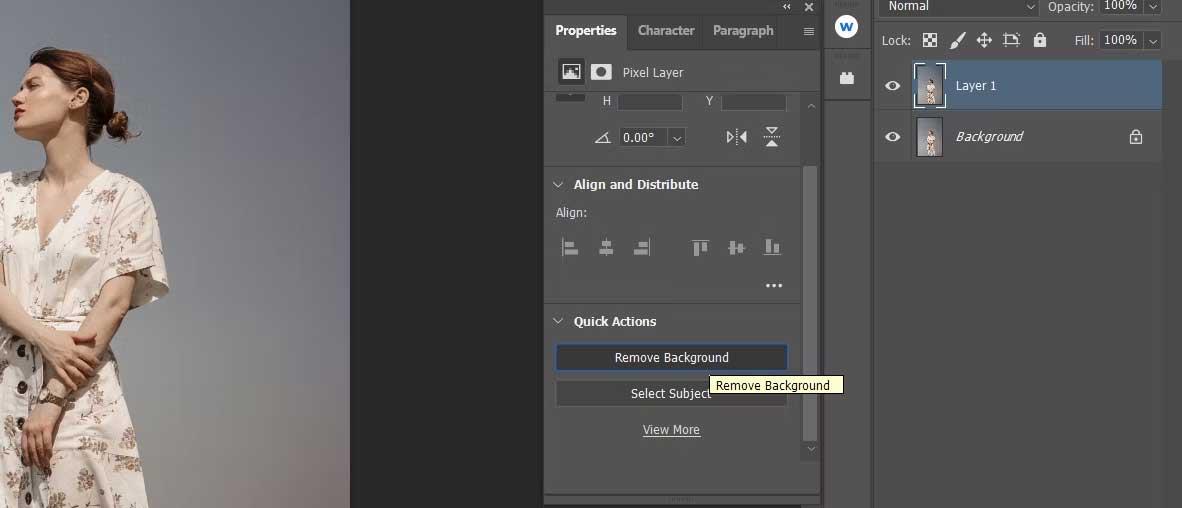

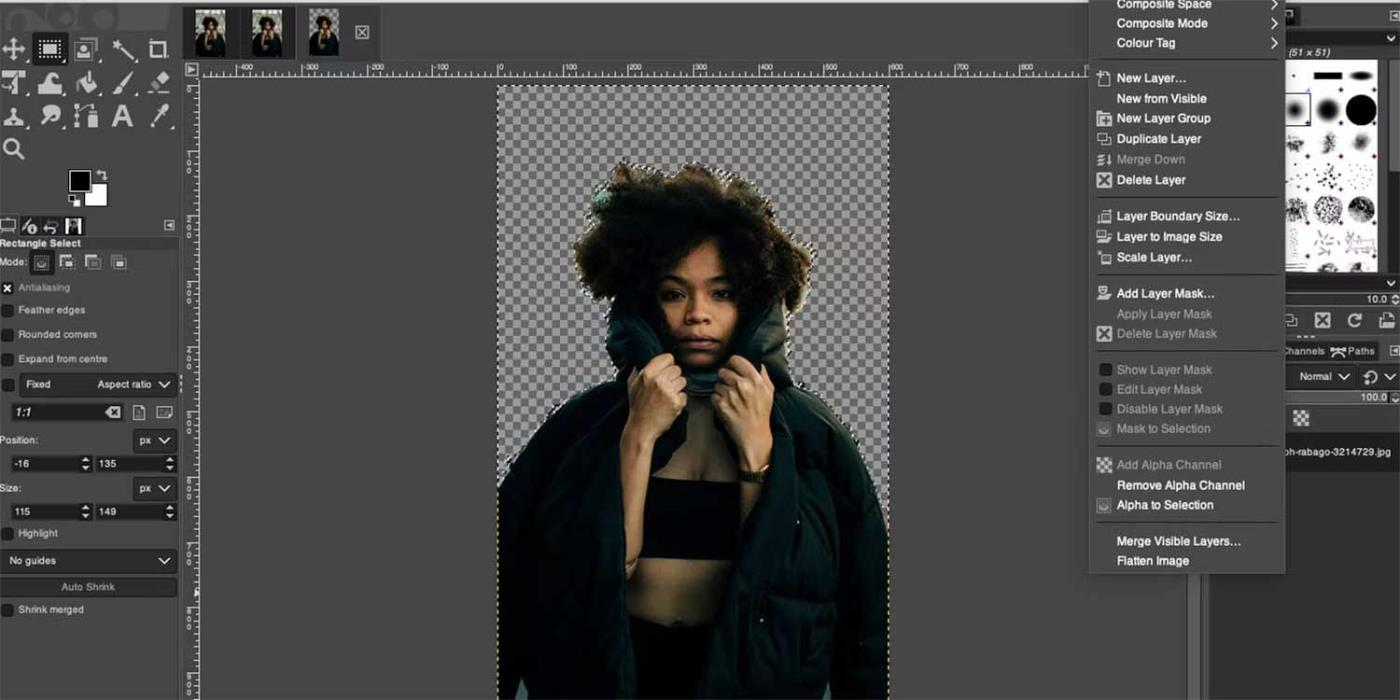
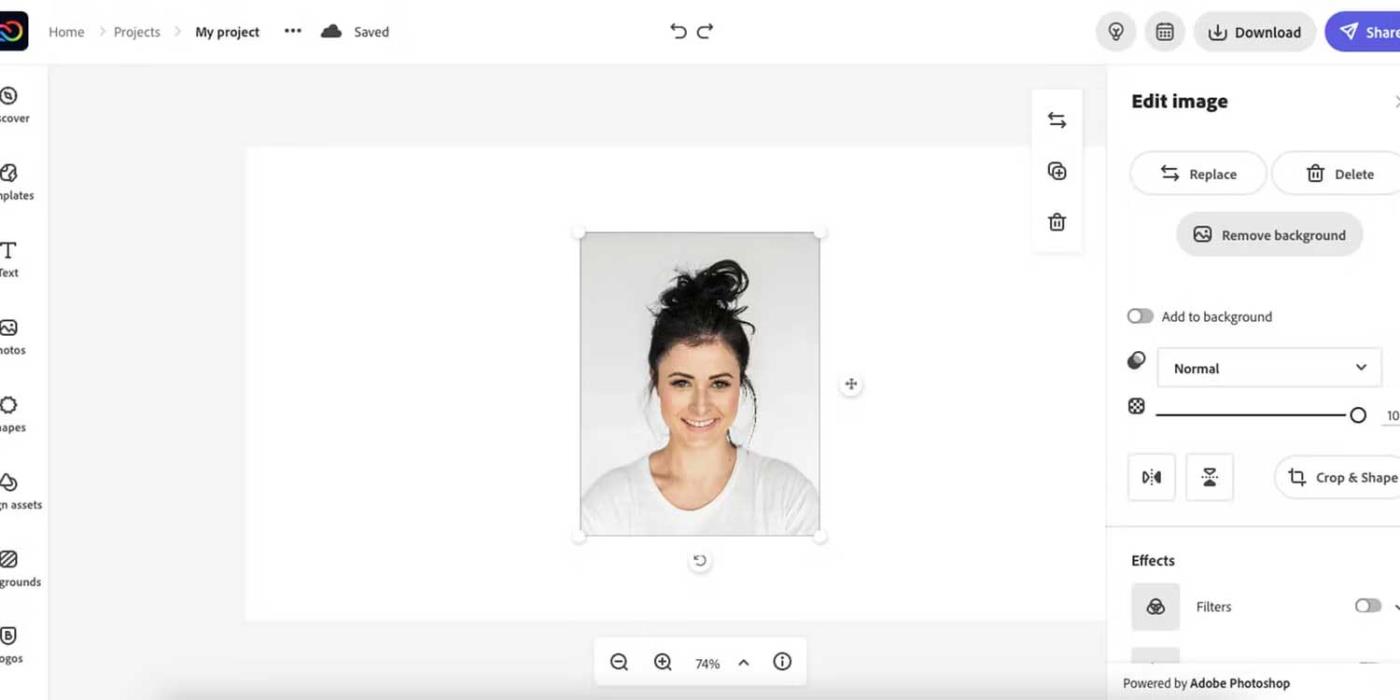

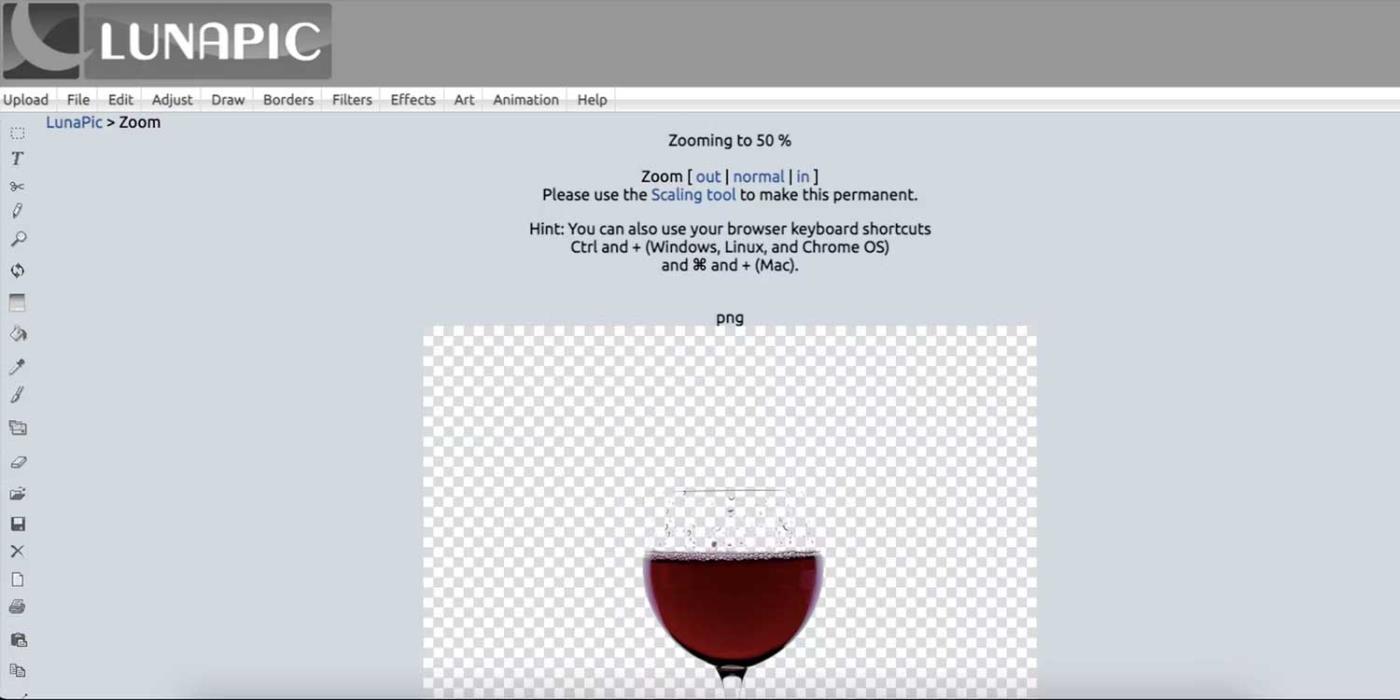


![[JAVÍTOTT] „A Windows előkészítése, ne kapcsolja ki a számítógépet” a Windows 10 rendszerben [JAVÍTOTT] „A Windows előkészítése, ne kapcsolja ki a számítógépet” a Windows 10 rendszerben](https://img2.luckytemplates.com/resources1/images2/image-6081-0408150858027.png)

![Rocket League Runtime Error javítása [lépésről lépésre] Rocket League Runtime Error javítása [lépésről lépésre]](https://img2.luckytemplates.com/resources1/images2/image-1783-0408150614929.png)



